アラート通知のミュート 🔗
メンテナンスウィンドウやテストなど、アラートをトリガーすることが分かっている状況でアラート通知の送信を停止する必要がある場合は、ミュートが役に立ちます。ミュートを使用することで、ノイズを減らし、本当に重要なことに集中することができます。
指定可能な特定の条件に基づいて、アラート通知の送信を停止、またはミュートすることができます。通知は、指定した期間または無期限にミュートすることができますが、アラートとイベントは依然として生成され、Splunk Observability Cloudに表示されます。
既存のミュートルールを確認したり、新しいミュートルールを作成するには、Alerts に移動し、Muting Rules タブを選択します。
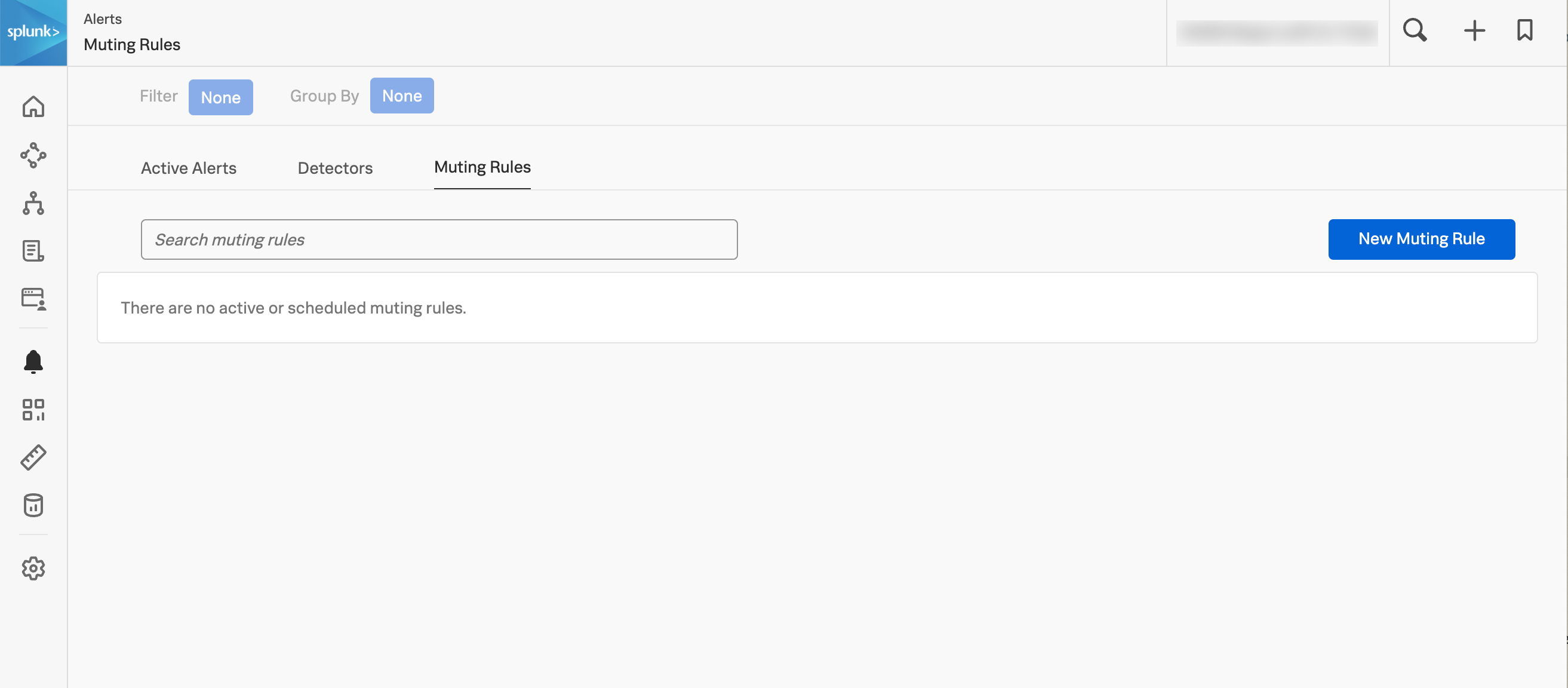
ミュートの仕組み 🔗
アラート通知は、ミュートルール に従ってミュートされます。このルールには、ミュート期間を設定するスケジュールが含まれます。ミュート期間中は、ルールに一致する通知は 受信登録者 に送信されません。唯一の例外は、ミュート期間が始まる前にアクティブになっていたアラートの解除に関する通知です。
ミュート期間が終了すると、Splunk Observability Cloudは、まだアクティブなアラート、またはミュート期間の最後の90日内にトリガーされたアラートの通知の受信登録者への送信を再開します。ミュート期間終了後のアラート通知の送信をオフにするには、ミュートルールの設定 を編集します。
注釈
ミュートルールは通知のみに影響します:ミュートルールがアクティブな場合でも、ルールによってミュートされたアラートとイベントは引き続き生成されます。
ミュートルールの作成 🔗
ミュートルールを作成するには、以下のいずれかの操作を行います:
特定のディテクターまたはアラートをミュートする 🔗
既存のディテクターまたはアラートからミュートルールを作成することは、通知をミュートするための最も速い方法です。
特定のディテクターまたはアラートをミュートするには、以下の手順に従います:
Alerts ページを開き、ミュートしたいディテクターまたはアクティブアラートを見つけます。
ディテクターまたはアラートの横にあるその他(⋯)のアイコンを選択し、 を選択します。
注釈
編集 中にディテクターをミュートする場合は、ディテクターのアクションメニュー(⋯)から を選択します。
ディメンションによるグループ化に基づいてミュートルールを作成する 🔗
ミュートルールには、Group By で指定されたディメンションが自動的に含まれるため、1つのミュートルールで複数のディテクターからの通知をミュートできます。
ディメンションによるグループ化に基づいてミュートルールを作成するには、以下の手順に従います:
Alerts を開き、Active Alerts または Detectors タブを選択します。
Group By ボタンを使用して、グループ化するディメンションを指定します。
グループ化された項目の横にあるその他(⋯)のボタンを選択し、 を選択します。
注釈
AWSタグのような非同期に収集されたメタデータの代わりに内蔵の ディメンション を使用することで、ミュートルールの精度を高めることができます。
ゼロからミュートルールを作成する 🔗
Alerts の Muting Rules タブから、いつでもミュートルールを作成または編集できます。
ゼロからミュートルールを作成するには、以下の手順に従います:
Alerts を開き、Muting Rules タブを選択します。
ミュートルールの構成 🔗
次のスクリーンショットは、ミュートルールのダイアログボックスを示しています:
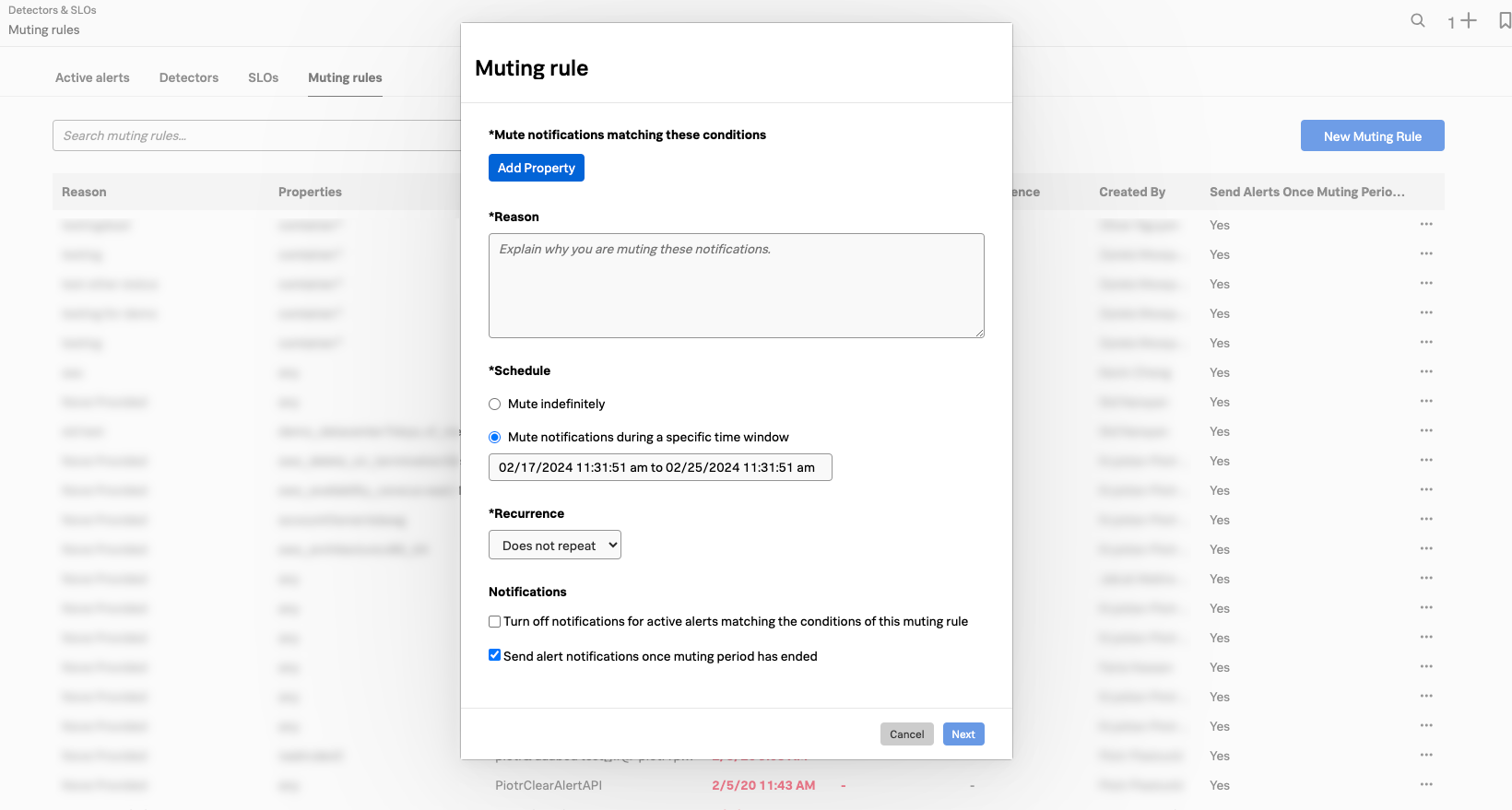
新しいミュートルールを作成するには、以下の手順に従ってください:
Add property を使って、通知をミュートしたい1つ以上のプロパティを追加または変更します。グループを使用する場合、sf_tags とタイプしてタグのリストを見つけることもできます。複数のプロパティを追加する場合、ミュートルールはAND論理演算子を使用してプロパティを解釈します。
ミュートルールの Reason を入力します。このフィールドに入力したテキストは、Muting Rules タブでルールにカーソルを合わせたときに表示され、アラートがミュートされている理由を他のユーザーが理解するのに役立ちます。
定義済みの期間を使用するかカスタム期間を作成して、通知をミュートすべき期間の Schedule (ミュート期間)を指定します。無期限にミュートすることもできます。
(オプション)ルールがスケジュールに従っている場合、ミュートルールの Recurrence 期間を設定できます。ミュートルールをスケジュールすると、ルールは、元のルールの開始時刻を起点として、設定した日数後に繰り返します。毎日および毎週のオプションでは、この日数をそれぞれ
1および7に設定します。 オプションでは、日数または週数を自分で設定できます。設定した条件に一致する既存のアラートを解除するかどうかを選択します。既知の問題に対処するために特定のアラートをミュートする場合は、既存のアラートを解除して白紙の状態から始めるとよいでしょう。これらのアラートを解除すると、Splunk On-Call、OpsGenie、PagerDutyなどのダウンストリームシステムにも通知されます。
ミュート期間が終了した後に依然としてアクティブなアラートの通知を受信するかどうかを選択します。
Next を選択すると、ミュート条件の概要が表示されます。このミュートルールを有効にしたい場合は、Save を選択します。新しいミュートルールが有効になるまでに最大で1分かかります。
注釈
Splunk Observability Cloudでは、最大9,500個のミュートルールが利用できます。
ミュートルールの検索と表示 🔗
いつでも既存のミュートルールを検索してその詳細を表示できるほか、ミュートされた通知を閲覧することもできます。
アクティブなミュートルールおよびスケジュールされたミュートルール 🔗
アクティブなミュートルールまたはスケジュールされたミュートルールを検索するには、Alerts ページの Muting Rules タブにある検索フィールドを使用します。
また、「アラート」ページのさまざまな場所からも、アクティブなミュートルールやスケジュールされたミュートルールに関する情報を表示することができます。
Muting Rules タブでは、アクティブなミュートルールとスケジュールされたミュートルールの全リストを表示できます。
Detectors および Active Alerts のタブでは、実行中またはスケジュール済みのミュートルールが、ミュートされたディテクターの横に NOTIFICATIONS MUTED ラベルで表示されます。ラベルを選択すると、関連するディテクターのミュートルールが表示されます。
注釈
NOTIFICATIONS MUTED を選択して、ミュートルール タブに空のページが表示された場合、そのミュートルールはディテクターに対して作成されたのではなく、プロパティに基づいて作成されたことになります。
ミュートされた通知 🔗
通知がミュートされた場合、Active Alerts タブ上やイベントフィード内など、イベントが通知を送信する可能性のある場所にインジケーターが表示されます。
過去のミュートルールに関連するイベントを表示するには、イベントサイドバー または イベントオーバーレイ を使用できます。イベントは、ルールがアクティブになったとき(通知が停止したとき)と、ルールが非アクティブになったとき(通知が再開したとき)に生成されます。
「イベントサイドバー」でミュートイベントを見つけるには、sf_eventType:alertMuting を検索します。
ミュートイベントをダッシュボードにオーバーレイするには、「イベントオーバーレイ」の検索ボックスで alertMuting を検索します。
ミュートルールのキャンセルまたは削除 🔗
アクティブなミュートルールをキャンセルすることと、アラートまたはディテクターの通知を再開することは、同じことです。キャンセルされたミュートルールは、その有効期限が切れる前にSplunk Observability Cloudから削除されます。まだアクティブでないスケジュール済みのミュートルールも、開始前に削除できます。
Alerts からアクティブなミュートルールをキャンセルしたり、スケジュール済みのミュートルールを削除するには、以下の手順に従います:
Muting Rules タブを選択し、キャンセルまたは削除したいミュートルールを見つけます。
ミュートルールの隣にあるその他(⋯)のアイコンを選択し、 または を選択します。
また、以下の手順で、ミュートされたアラートまたはディテクターからミュートルールをキャンセルすることもできます:
Active Alerts または Detectors タブで、muted または notifications muted ラベルを選択します。
ディテクターの場合、ミュートルールを選択し、 を選択します。
アクティブなアラートについては、その他(⋯)のアイコンを選択し、 を選択します。
複数のルールがある場合は、通知を再開したいルールを選択します。それぞれのケースで、通知の送信を再開することを確認できます。